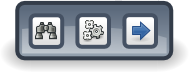 Soy usuario de los dos mejores sistemas operativos que existen actualmente, me refiero a Mac OSX Leopard y Ubuntu 7.10 ambos son muy estables y tienen un súper rendimiento en mi MacBook Black.
Soy usuario de los dos mejores sistemas operativos que existen actualmente, me refiero a Mac OSX Leopard y Ubuntu 7.10 ambos son muy estables y tienen un súper rendimiento en mi MacBook Black.
Cambie el disco duro que traía de serie la MacBook que era de 80GB por otro de 160GB, al respecto una buena idea es comprar un disco duro externo de 2.5″ de mayor capacidad por supuesto que sea SATA, les recomiendo los Western Digital Passport de 160GB o mas pero asegúrense que sean SATA para que puedan funcionar como disco interno para su MacBook y el que tenían lo colocan en la carcasa del Passport.
Actualice a Leopard de Tiger e instale Ubuntu 7.10 ya con mas espacio en el disco, pero estando en Ubuntu extrañaba Quicksilver.
La aplicación indispensable abrir aplicaciones, archivos y carpetas en MacOSX es QuickSilver, para el que no lo sabe Quicksilver es una aplicación que te permita buscar todo lo que esta en tu computadora con una combinación de teclas, mientras escribes lo que buscas van apareciendo los resultados muy util y al aprender a utilizarlo es sumamente veloz el uso de tu sistema operativo al abrir aplicaciones, ejecutar acciones y buscar documentos.
Para nuestro Ubuntu/Linux tenemos una alternativa a Quicksilver que básicamente realiza las mismas funciones de búsqueda en todo tu sistema con una combinación de teclas y mientras escribe te va mostrando los resultados inmediatamente.
La alternativa de Quicksilver en Ubuntu/Linux es Gnome Do, esta es una aplicación desarrollada por un joven estudiante de la Universidad de Pensilvania su nombre David Siegel muy parecida a otra Gnome Launch Box, si ya conoces Gnome Launch Box esta es otra alternativa.
Instalación
Tienes que agregar los repositorios a Ubuntu para ello ve a Sistema, Administración, Gestor de paquetes Synaptic ingresa tu clave de usuario si te la pide y luego click en Configuración, Repositorios, Software de otros proveedores, Añadir
Agrega estas dos lineas una por una.
deb http://ppa.launchpad.net/rharding/ubuntu gutsy maindeb-src http://ppa.launchpad.net/rharding/ubuntu gutsy main
Dale click en Cerrar y luego en Recargar, ya estamos listos para seleccionar Gnome Do en la lista de aplicaciones y darle Aplicar, no se preocupen por la firma de autenticidad simplemente ignorenlo.
Ya esta instalado ahora solo falta asignarle una combinación del teclado para que se active.
Asignar combinación de teclado
Suponiendo que tienen instalado Compiz Fusion ve a Efectos Avanzados de Escritorio que no es otra cosa que Compiz Settings Manager y en General Options en Command escriban gnome-do como se ve en la siguiente imagen.
Click para agrandar
Luego siempre en General Options ve a Actions y en Ejecutar Comando 1 establece la combinación de teclas con la que quieres que se abra Gnome Do, como se ve en la captura de pantalla siguiente yo estableci Alt Espacio que es la misma combinación que uso en Leopard.
Reiniciamos las X con Ctrl Alt Backspace y ya esta listo.
Ahora con Alt Espacio se abrirá una ventana como esta, donde al escribir nos ira mostrando los resultados inmediatamente.

Debo decir también que esta aplicación aun esta en pañales (como casi todo en Linux 😉 ) comparándola con Quicksilver pero promete mucho, también el creador esta implementando nuevas mejoras como integración con Pidgin, Evolution y Rythmbox, pueden ver como va en su blog http://blog.davebsd.com/
Espero que les guste, una ultima recomendación, Gnome Do utiliza los iconos del sistema para mostrar en su interfaz, se recomienda utilizar un conjunto de iconos de buena resolución como Tango o NuovexT.
Actualización: Lo pueden cargar al inicio en segundo plano agregandolo a Sistema/Preferencias/Sesiones con el siguiente comando:
gnome-do –quiet (en –quiet son dos guiones, wordpress lo convierte en uno).
Luego para ejecutarlo Super + Espacio.
Si quieren que les busque archivos mas allá del directorio home editan el archivo: /home/xxxx/.do/FileItemSource.config agregando las rutas a indexar.
Fuente: Magarto comments





Alex, gracias por tu entusiasmo!
GNOME Do usa libtomboy para activar cuando se presiona Super-space; no es necesario asignar ningun combinación de teclado.
Gracias David por la aclaración.
Creo que viniendo del autor de Gnome Do no hace falta comprobar.
Muy útil esta aplicación para usar a diario.
[…] para dejarlo funcionando: Si tienes compiz fusión funcionando: Puedes seguir este post en la parte pertinente(asignar combinación de teclado). Yo asigné las teclas control+espacio […]
[…] 11 12 2007 Navegando por ahí sin nada que hacer, me encontre con un programita bastante interesante, se llama Gnome-Do y no es más que lo que en mac osx […]